win7系統怎麼修改窗口任務欄顏色?對已任務欄功能大家一定都不陌生吧,任務欄是很多電腦用戶都很熟悉的電腦功能,也是最常見的電腦桌面程序。那麼,任務欄顏色怎麼修改呢?下面小編就給大家帶來win7系統修改窗口任務欄顏色的方法,一起來看看吧。
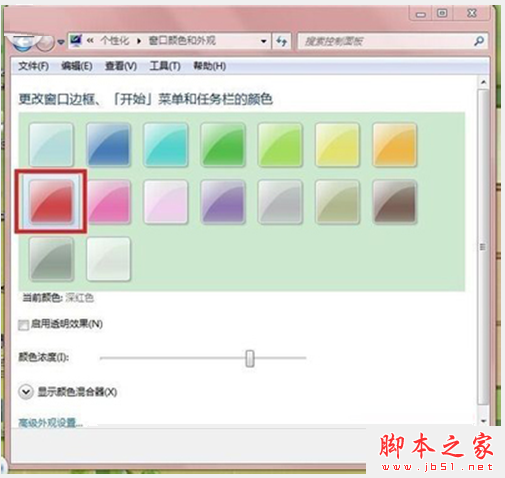
Win7旗艦版窗口邊框和任務欄顏色修改方法一:
1、在電腦桌面空白處,右鍵單擊,選擇“個性化”
2、選擇頁面下方的“窗口顏色”
3、有各種顏色供你選擇;
Win7旗艦版窗口邊框和任務欄顏色修改方法方法二:
1、單擊“開始”——“控制面板”
2、選擇“外觀和個性”
3、選擇“個性化”下的“更改半透明窗口顏色”。下面的選擇就同上個方法一樣
以上就是小編帶來的win7修改窗口任務欄顏色的兩種方法,希望可以幫助到大家,更多內容請關注本網站。